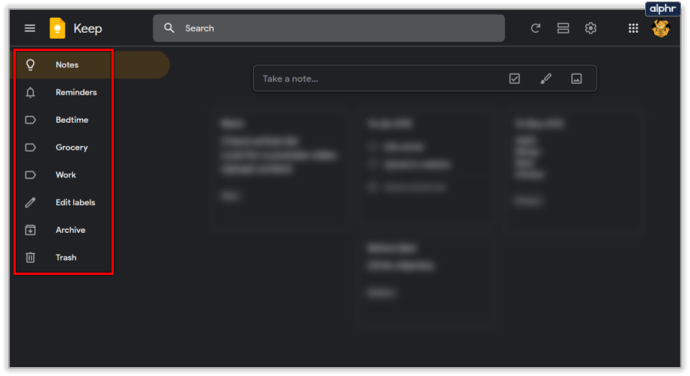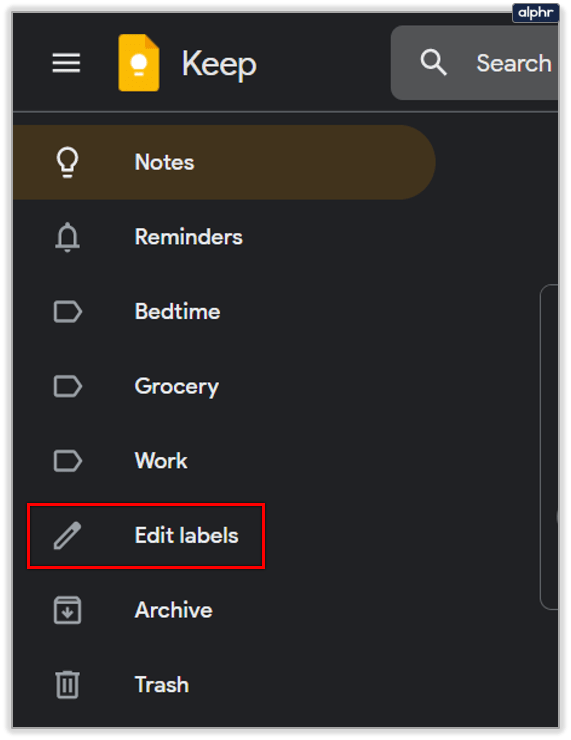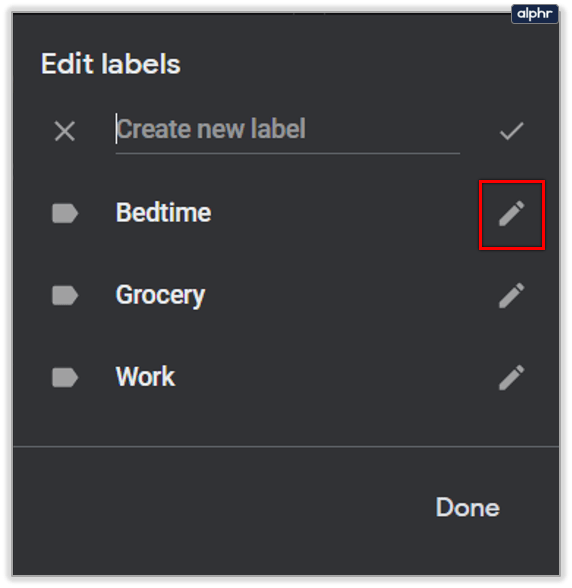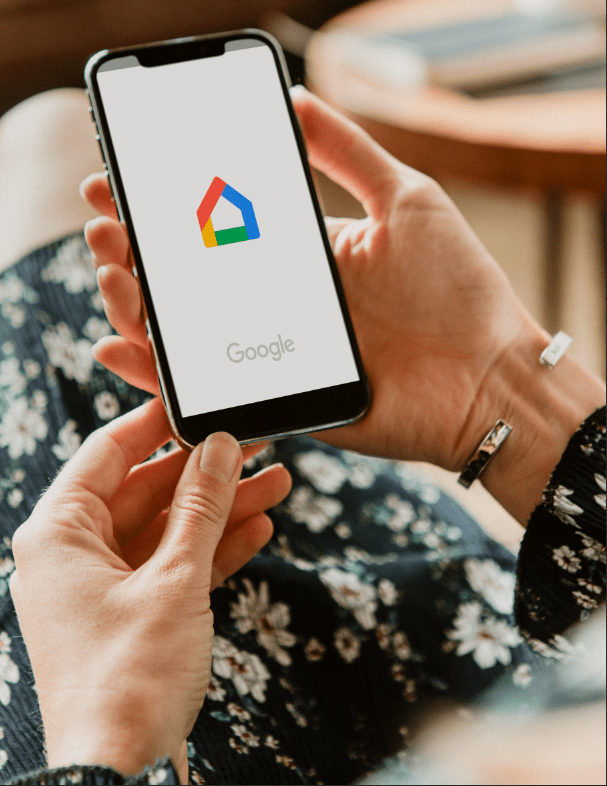Как отменить редактирование в Google Keep
Если вы случайно удалили предложение или абзац в Google Keep, функция «Отменить» всегда поможет.

Если вы не знакомы с тем, как работает эта функция, не беспокойтесь - мы вам поможем. В этой статье мы покажем вам преимущества и недостатки этой конкретной функции редактирования в Google Keep. Кроме того, мы отметим еще несколько функций редактирования в этом суперэффективном приложении.
Функции «Отменить» и «Вернуть» в Google Keep
Если вы новичок в Google Keep и всех его удивительных возможностях, то, вероятно, не знаете, что раньше в нем отсутствовала важная функция редактирования.
Несмотря на то, что основная цель Google Keep - делать заметки и обрабатывать текст, функции «Отменить» просто не было.
Каждый раз, когда вы совершаете ошибку, вы не можете сразу же «забрать ее обратно». А если вы привыкли использовать Google Docs или Microsoft Word, вас ждал неприятный сюрприз.
Пару лет назад Google прислушался к жалобам своих пользователей Google Keep и добавил эту столь необходимую функцию. Сначала в мобильном приложении, а затем и на веб-портале Google Keep.

Делает заметки более эффективными
Вы понимаете, почему функция «Отменить» так важна, только когда ее нет. Google Keep позаботился о том, чтобы значки «Отменить» и «Вернуть» были на главной панели инструментов каждой из ваших заметок.
Они выглядят точно так же, как и в любом программном обеспечении, имеющем эту функцию, изогнутые стрелки направлены влево и вправо. А если вы не понимаете, в чем дело, представьте себе следующий сценарий.
Вы работали над своим списком дел всю неделю. А когда вы почти закончили, ваш кот внезапно проходит по клавиатуре, и половина списка исчезает.
Если бы не было функции редактирования «Отменить», вам пришлось бы начинать все заново. Но одним щелчком мыши вы можете вернуть недостающие элементы из списка.

Отменить ограничения редактирования в Google Keep
Одна из вещей, которые нравятся многим пользователям в Google Keep, - это то, что он облачный, и вам никогда не придется беспокоиться о доступе к своим заметкам.
Кроме того, вы можете легко интегрировать его с другими приложениями Google. Проблема в том, что даже с функцией онлайн-хранилища Google Keep не дает подробных сведений об истории изменений. И это становится очень очевидным с функциями «Отменить» и «Повторить».
Это означает, что вы можете отменить свои заметки только во время активного сеанса. После того, как вы нажмете Enter или закроете заметку, вы не сможете вернуться и отменить какие-либо шаги. А на Google Диске не сохранились предыдущие версии вашей заметки Google Keep.

Однако вы сможете увидеть, когда было произведено последнее редактирование. В правом нижнем углу заметки Google Keep вы увидите тег «Изменено», а также дату и время последнего изменения.

Если вы хотите узнать, когда была создана заметка, наведите курсор на тег «Отредактировано», и появится другое время и дата.

Можно ли редактировать ярлыки Google Keep?
Ярлыки - это функция, которая помогает вам организовать заметки в Google Keep. Google Keep позволяет иметь до 50 из них. Ярлыки - это способ классифицировать ваши заметки.
Вы также можете сделать это с помощью цвета, но ярлыки, вероятно, являются более эффективным методом. Вы называете свои ярлыки как хотите, и этот ярлык появится в нижнем левом углу ваших заметок.
Вы можете спросить, можно ли изменить название ярлыка в Google Keep? Ответ положительный, и это займет всего несколько кликов:
- Откройте Google Keep и перейдите на панель в левой части экрана.
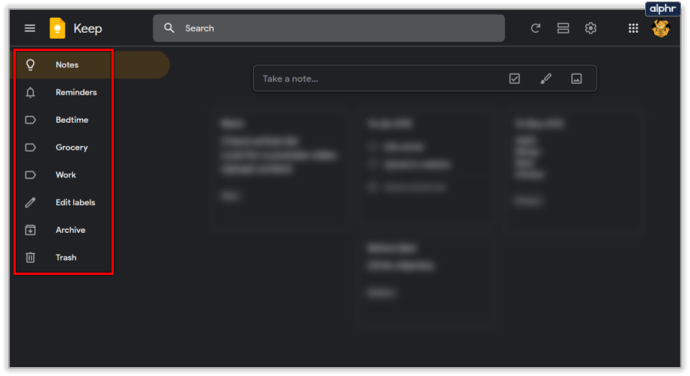
- Выберите «Изменить ярлыки».
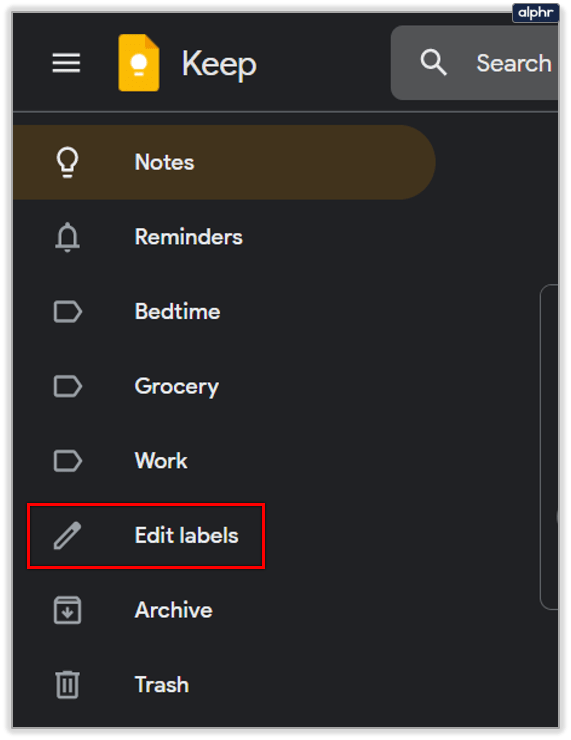
- Нажмите на значок карандаша рядом с меткой, которую хотите отредактировать.
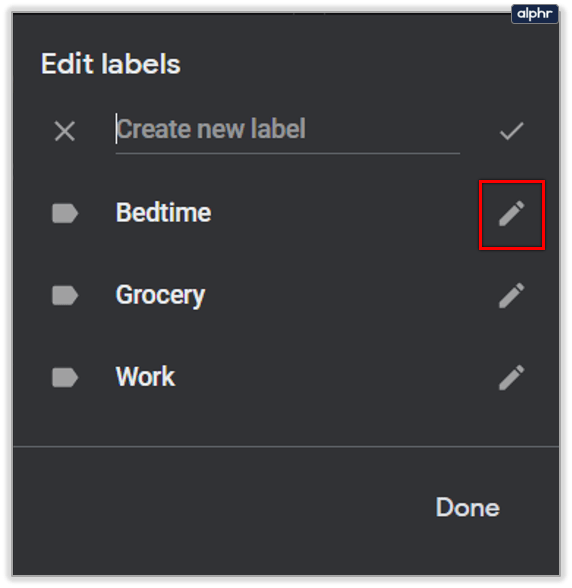
- Введите название нового ярлыка и выберите «Готово».

Это все, что тебе нужно сделать. И вы можете повторять этот процесс сколько угодно раз. Если вы решите, что вам больше не нужно использовать конкретный ярлык, нажмите на значок корзины слева от названия ярлыка.

Благодарность за отмену редактирования в Google Keep
Google Keep существует гораздо дольше, чем функция редактирования «Отменить». Вот почему некоторые пользователи даже не подозревают об этом. Функция «Повторить» позволяет вам передумать, если вы слишком быстро использовали «Отменить» - так что давайте не будем пренебрегать этим.
Помните, что после закрытия заметки вы не сможете восстановить историю версий редактирования из Google Keep. У вас останется только последний измененный тег.
Как часто вам нужно использовать функцию «Отменить» в Google Keep? Дайте нам знать в комментариях ниже.